아이폰으로 gif 만드는 법
웃긴 짤이나 귀여운 동물 움짤 수집하시나요?
저런 건 어떻게 만들지 궁금하셨던 분들 프로그램 설치 없이 핸드폰 만으로 gif파일 만드는 방법을 알려 드립니다.
아이폰에 단축어 앱을 통해 사용자가 설정한 기능을 실행하도록 설정하는 자동화 기능입니다.
원하는 동작을 추가해서 단축어를 만들고 단축어 앱을 통해 바로 실행할 수 있습니다.
단축어 앱 이란?
사용자사 설정한 자동화를 통해 작업을 더 빠르게 수행하도록 하는 앱입니다.
연락처, 지도, 음악, 사진, 카메라, 미리 알림, 사파리 등 모든 앱과 호환이 됩니다.
직접 만들어 사용하거나 단축어 모음 커뮤니티 들을 가입해 다 향한 단축어를 사용할 수 있습니다.
제스처 만으로 원하는 어플을 실행 시킨다거나 어느 위치에서나 집으로 가는 방법을 안내하는 등의
아이폰을 더욱 편리하게 사용 할 수 있도록 도와줍니다.

아이폰으로 gif 만드는 법
1. 단축어 어플 실행하기
-검색창에서 '단축어'를 검색합니다. 검색창은 바탕화면 중앙 부분에 손가락으로 위->아래로 슬라이드 합니다.

2. 검색창에서 'gif 만들기' 검색하기
검색창에 gif만 입력해도 맨 처음에 'gif 만들기'가 나옵니다.
그것을 선택해서 +단축어 추가 버튼을 눌러 줍니다.

3. 단축어 어플 실행하기
- gif 만들기 빨간 박스를 누르면 기본 세팅값을 모두 삭제합니다.

4. 동작추가 - 사진선택하기
-동작 추가 버튼을 누르고 하단 검색창에 '사진'을 검색합니다.
-'사진 선택'을 누릅니다.

5. 동작추가 - gIf 만들기
-왼쪽 그림에서 보듯 첫 번째 동작인 사진선택이 세팅되었습니다.
-이번엔 하단 검색창에서 'gif'를 검색합니다.
-'gif 만들기'를 누릅니다.

6. 동작추가 - gIf 사진앨범에 저장하기
-왼쪽 그림에서 보듯 두 번째 동작인 사진으로부터 gif 만들기가 추가되었습니다.
-다시 하단 검색창에서 '사진'을 검색합니다.
-'사진 앨범에 저장'을 눌러 만든 gif파일을 사진 앨범에 자동 저장 되도록 합니다.
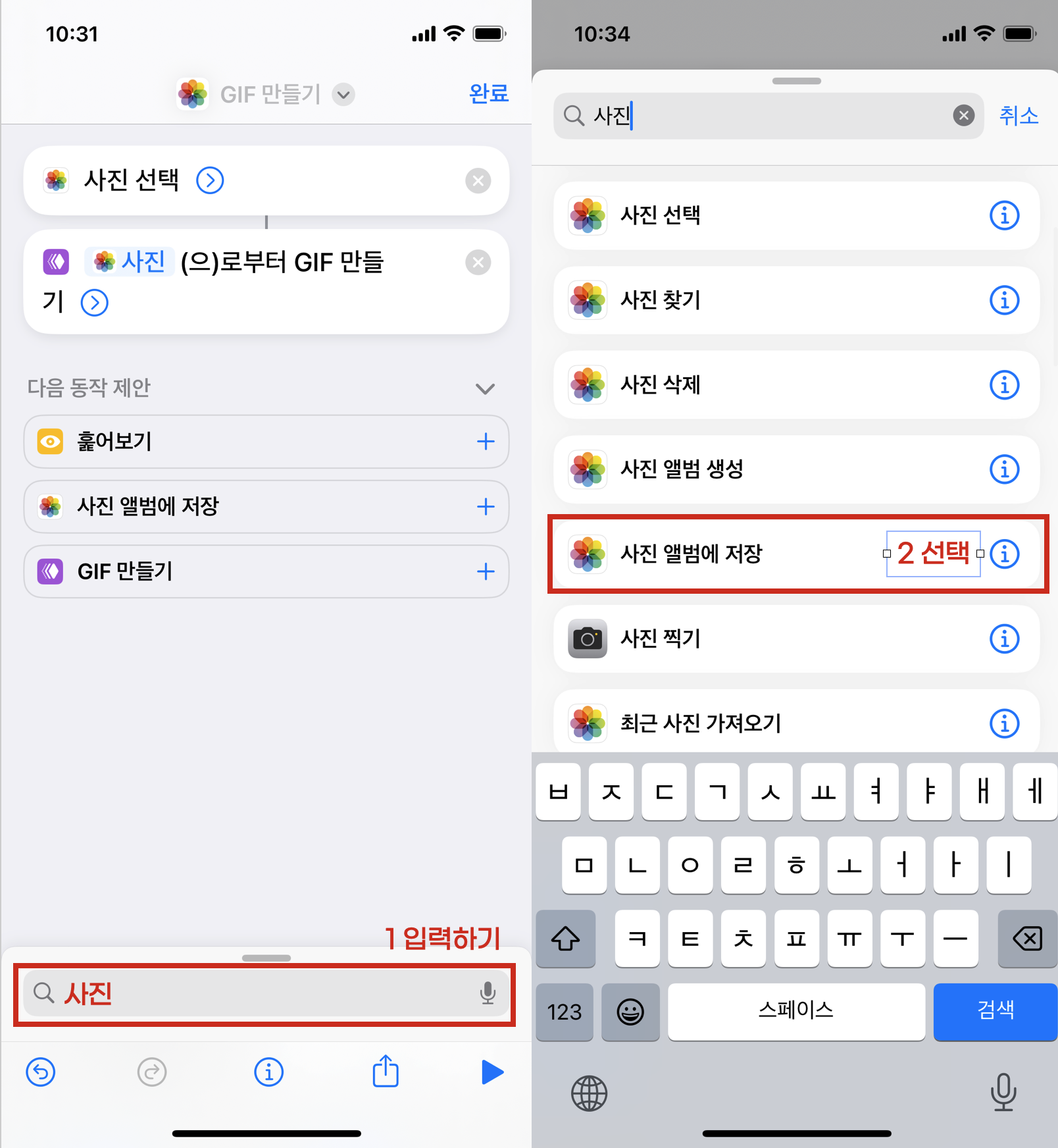
7. 동작추가 - gIf 세부 설정하기
-왼쪽 그림에서 보듯이 사진을 선택해 gif로 만들어 사진앨범에 저장하라는 단축키를 만들었습니다.
-gif를 세부적으로 설정하기 위해 > 버튼을 눌러줍니다.
-사진단 몇 초씩 보여줄 것인지 계속 반복할지 한번 재생 후 종료 할지 등 세부적인 gif 세부 설정을 합니다.
-모든 세팅이 끝났으면 완료 버튼을 누릅니다.
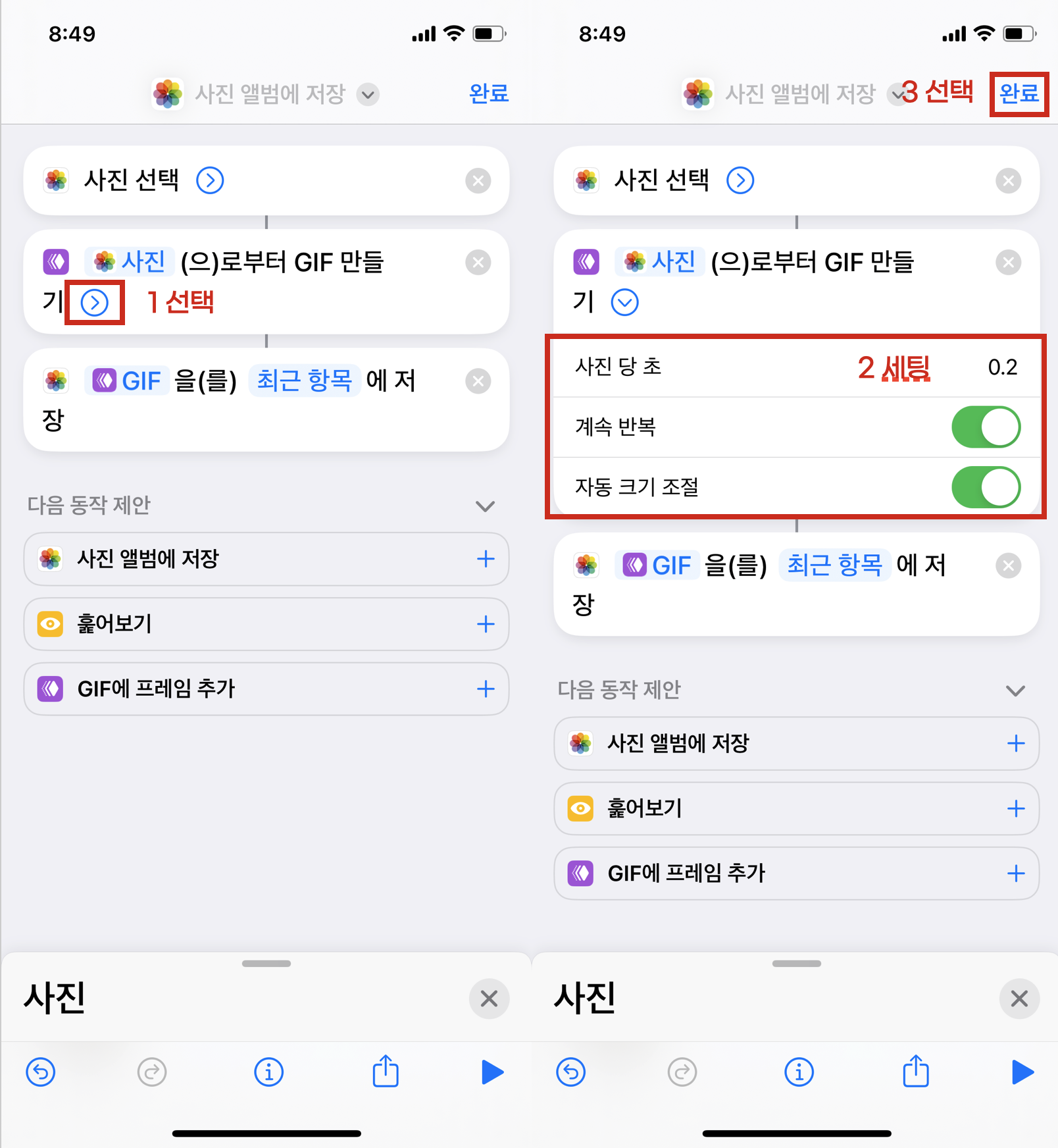

아이폰 하트 특수문자 만드는 법
아이폰 하트 특수문자 만드는 법아이폰 하트 특수문자 만드는 법을 알아보겠습니다. 아이폰은 안드로이드 폰 처럼 특수문자를 사용할 수 있는 방법이 없습니다. 아이폰 기본 기능인 '텍스트
amudays.tistory.com
아이폰 : 미모지 미모티콘 만들기
아이폰 : 미모지 미모티콘 만들기카카오 톡에서 대화할 때문자 메시지 쓸 때 이모티콘 많이 쓰지요?아이폰에서 미모티콘으로 내 미모티콘을 만들어서 다양한 나의 감정을 표현할 수 있습니다.
amudays.tistory.com
'모바일 > 아이폰기능' 카테고리의 다른 글
| 아이폰 꿀팁 바탕화면에 사이트 바로가기 만들기 (책갈피 기능) (2) | 2024.08.17 |
|---|---|
| 아이폰으로 투명배경 png 파일 만드는 법 (3) | 2024.08.11 |
| 아이폰 알람소리 작아진 이유 주시 지각 기능 끄기 (0) | 2024.08.04 |
| 아이폰 숨은 꿀팁 : 가입한 사이트 비밀번호 찾는 법 (0) | 2024.08.02 |
| 아이폰 : 미모지 미모티콘 만들기 (2) | 2024.07.26 |



